Heräät tai käynnistät Macin uudelleen, eikä mitään ole yhdistetty. Bluetooth -näppäimistösi ei tee mitään. Heilut Bluetooth-hiirtä tai ohjauslevyä, ja näytön osoitin kieltäytyy heilumasta vastauksena. Ongelma? Macin Bluetooth on kytketty pois päältä. Mutta miten kytket sen takaisin päälle ilman hiirtä?
Tänään näemme kuinka aktivoida Bluetooth iMacissa, Mac Prossa tai Mac minissä 1 koskettamatta hiirtä tai ohjauslevyä. Tarvitset vain USB -näppäimistön, Spotlightin ja yhden fiksun tempun.
Näppäimistön ohjaus
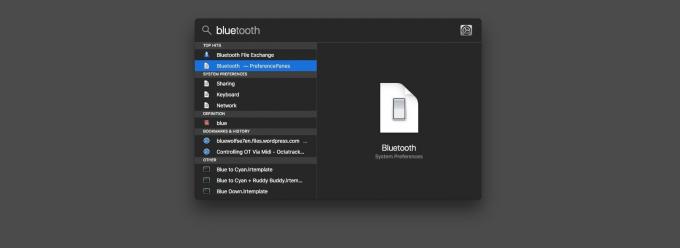
Kuva: Cult of Mac
Jopa ilman kolmannen osapuolen tehosovelluksia, kuten LaunchBar asennettuna voit silti hallita suurinta osaa Macin toiminnoista koskematta hiireen. Ja keskeinen ainesosa tässä on Spotlight, Mac-laajuinen "hakupalvelu", joka voi myös käynnistää sovelluksia, suorittaa laskelmia ja tehdä paljon muuta.
Kohdevaloa voidaan käyttää vain näppäimistöltä. Sen näppäimistön oletusliipaisin on ⌘-välilyönti. Tuo esiin Spotlight -paneeli kirjoittamalla se ja kirjoita sitten hakukenttään "Bluetooth". Sinun ei ehkä tarvitse kirjoittaa koko sanaa.
Ainoa saalis on, että tarvitset USB -näppäimistön. (On aina syytä pitää USB -näppäimistö lähellä, koska se on myös välttämätön Macin salaperäiset käynnistysnäppäimistöyhdistelmät.)
Bluetooth -tiedostojen vaihto
Voit käyttää Spotlightia käynnistääksesi Bluetooth -asetusruudun Järjestelmäasetuksissa, mutta se ei anna sinun kytkeä Bluetoothia päälle tai pois päältä.
Kuva: Cult of Mac
Tarvitsemme sitä Bluetooth -tiedostojen vaihto, vaikka emme aio vaihtaa tiedostoja. Kun käynnistät sovelluksen ilman Bluetoothia, se kehottaa sinua ottamaan Bluetoothin käyttöön. Näet kehotteen yllä olevasta kuvasta.
Ja siinä se. Sinun tarvitsee vain lyödä Tulla sisään ja Bluetooth kytkeytyy takaisin päälle. Magic -näppäimistön ja Magic -ohjauslevyn pitäisi muodostaa yhteys uudelleen automaattisesti. Tässä vaiheessa voit pakata USB -näppäimistön (ja sulkea Bluetooth File Exchange -sovelluksen).
Bonusvinkki: Ota täysi näppäimistön hallinta käyttöön Macissa
Voit myös kytkeä Bluetoothin takaisin päälle, suoraan Asetukset -ruudussa näppäimistöllä. Mutta ensin sinun on saatava täysi näppäimistön käyttöoikeus käytössä.

Kuva: Cult of Mac
Voit tehdä sen siirtymällä osoitteeseen Järjestelmäasetukset> Näppäimistöja napsauta Pikanäppäimet välilehti. Napsauta sitten valintanappia vieressä Kaikki säätimet, sen sijaan Vain tekstiruudut ja luettelot. Tämän avulla voit käyttää näppäimistön sarkainnäppäintä siirtyäksesi näyttöpainikkeiden välillä ja "painaa" niitä näppäimiä käyttämällä välilyöntiä. Ota tämä nyt käyttöön ja tottu siihen. Sen avulla voit hallita kaikenlaisia lisälaitteita vain näppäimistöllä, ja se voi olla hengenpelastaja, kun Bluetooth ei ole käytössä.
- Se toimii jopa MacBookilla, mutta siinä ei ole paljon järkeä. ↩


